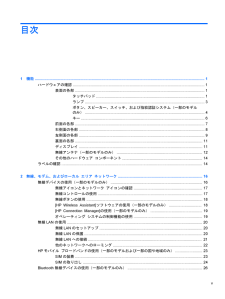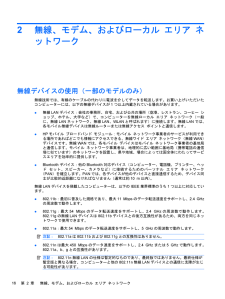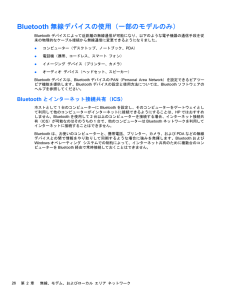Q&A
取扱説明書・マニュアル (文書検索対応分のみ)
"スピーカー"1 件の検索結果
"スピーカー"220 - 230 件目を表示
全般
質問者が納得以前他の方が書いた回答です>ヘッドホン・ラインアウト兼用端子( )>外径3.5mm のミニプラグに対応した市販のヘッド>ホンを接続できます。また、設定を変更することで、>ライン出力端子としても使用できます。>今のモードがライン出力になっている可能性も有ります>後は貴方で取説を熟読して調べてみて下さいと言うことで取説のオーディオ設定関連を調べてみて下さい
4842日前view119
目次1 機能 .............................................................................................................................. ................................... 1ハードウェアの確認 ............................................................................................................................. 1表面の各部 ........................................................................................................................... 1タッチパッド ...................................................................
Bluetoothとインターネット接続共有(ICS) .................................................................. 26無線接続に関する問題のトラブルシューティング ............................................................................ 27無線LAN接続を作成できない場合 ................................................................................... 27優先ネットワークに接続できない場合 .............................................................................. 28ネットワーク アイコンが表示されない場合 ..................................................................... 28現在のネットワーク セキュリティ ...
名称 説明(5) 電源ランプ●点灯:コンピューターの電源がオンになっています●点滅:コンピューターがスリープ状態になっています●消灯:コンピューターの電源がオフになっているか、ハイバネーション状態になっています(6)無線ランプ●白色:無線LANデバイスやBluetooth(R)デバイスなどの内蔵無線デバイスの電源がオンになっています●オレンジ色:すべての無線デバイスがオフになっていますボタン、スピーカー、スイッチ、および指紋認証システム(一部のモデルのみ)注記:お使いのコンピューターの外観は、図と多少異なる場合があります。また、以下の図は英語版のキー配列です。日本語版のキー配列とは若干異なります。名称 説明(1) スピーカー(*2) サウンドを出力します(2)内蔵ディスプレイ スイッチ コンピューターの電源が入っている状態でディスプレイを閉じると、ディスプレイの電源が切れます4第 1 章 機能
名称 説明(1) ドライブ ランプ●白色で点滅:ハードドライブまたはオプティカル ドライブにアクセスしています●オレンジ色:[HP 3D DriveGuard]によってハードドライブが一時停止しています(2) メディア カード リーダー 以下のフォーマットの別売のメディア カードに対応しています●メモリースティック●メモリースティックDuo(アダプターが必要)●メモリースティックPRO(アダプターが必要)●マルチメディアカード(MMC)●SD(Secure Digital)メモリーカード●xDピクチャーカード(XD)●xDピクチャーカード(XD)Type H●xDピクチャーカード(XD)Type M(3) オーディオ出力(ヘッドフォン)コネクタ 別売の電源付きステレオ スピーカー、ヘッドフォン、イヤフォン、ヘッドセット、またはテレビ オーディオを接続したときに、サウンドを出力します注記:ヘッドフォン コネクタにデバイスを接続すると、コンピューター本体のスピーカーは無効になります(4)オーディオ入力(マイク)コネクタ 別売のコンピューター用ヘッドセットのマイク、ステレオ アレイ マイク、またはモノラル マイクを...
2無線、モデム、およびローカル エリア ネットワーク無線デバイスの使用(一部のモデルのみ)無線技術では、有線のケーブルの代わりに電波を介してデータを転送します。お買い上げいただいたコンピューターには、以下の無線デバイスが1つ以上内蔵されている場合があります。●無線LANデバイス:会社の事務所、自宅、および公共の場所(空港、レストラン、コーヒー ショップ、ホテル、大学など)で、コンピューターを無線ローカル エリア ネットワーク(一般に、無線LANネットワーク、無線LAN、WLANと呼ばれます)に接続します。無線LANでは、各モバイル無線デバイスは無線ルーターまたは無線アクセス ポイントと通信します。●HPモバイル ブロードバンド モジュール:モバイル ネットワーク事業者のサービスが利用できる場所であればどこでも情報にアクセスできる、無線ワイド エリア ネットワーク(無線WAN)デバイスです。無線WANでは、各モバイル デバイスはモバイル ネットワーク事業者の基地局と通信します。モバイル ネットワーク事業者は、地理的に広い範囲に基地局(携帯電話の通信塔に似ています)のネットワークを設置し、県や地域、場合によっては...
Bluetooth無線デバイスの使用(一部のモデルのみ)Bluetoothデバイスによって近距離の無線通信が可能になり、以下のような電子機器の通信手段を従来の物理的なケーブル接続から無線通信に変更できるようになりました。●コンピューター(デスクトップ、ノートブック、PDA)●電話機(携帯、コードレス、スマート フォン)●イメージング デバイス(プリンター、カメラ)●オーディオ デバイス(ヘッドセット、スピーカー)Bluetoothデバイスは、BluetoothデバイスのPAN(Personal Area Network)を設定できるピアツーピア機能を提供します。Bluetoothデバイスの設定と使用方法については、Bluetoothソフトウェアのヘルプを参照してください。Bluetoothとインターネット接続共有(ICS)ホストとして1台のコンピューターにBluetoothを設定し、そのコンピューターをゲートウェイとして利用して他のコンピューターがインターネットに接続できるようにすることは、HPではおすすめしません。Bluetoothを使用して2台以上のコンピューターを接続する場合、インターネット接続共有(I...
機能 ホットキースピーカーの音量を上げる fn+f9前のトラックを再生する fn+f10CD、DVD、またはBDを再生、一時停止、または再開する fn+f11次のトラックを再生する fn+f12ホットキー コマンドをコンピューターのキーボードで使用するには、以下のどちらかの操作を行います。●短くfnキーを押してから、ホットキー コマンドの2番目のキーを短く押します。または●fnキーを押しながら、ホットキー コマンドの2番目のキーを短く押し、両方のキーを同時に離します。システム情報の表示fn+escホットキーを押すと、システムのハードウェア コンポーネントおよびシステム BIOSのバージョン番号に関する情報が表示されます。fn+escホットキーで表示される画面では、システムBIOSのバージョンはBIOSの日付として表示されます。一部の機種では、BIOSの日付は10進数形式で表示されます。BIOSの日付はシステムROMのバージョン番号と呼ばれることもあります。スリープを開始する注意:情報の損失を防ぐために、スリープを開始する前に必ずデータを保存してください。スリープを開始するには、fn+f1を押します。スリープを...
画面の輝度を上げるfn+f3ホットキーを押すと、画面の輝度を上げることができます。このホットキーを押し続けると、輝度が一定の割合で徐々に上がります。画面を切り替えるシステムに接続されているディスプレイ デバイス間で画面を切り替えるには、 fn+f4を押します。たとえば、コンピューターに外付けモニターを接続している場合にfn+f4を押すと、コンピューター本体のディスプレイ、外付けモニターのディスプレイ、コンピューター本体と外付けモニターの両方のディスプレイのどれかに表示画面が切り替わります。ほとんどの外付けモニターは、外付けVGAビデオ方式を使用してコンピューターからビデオ情報を受け取ります。fn+f4ホットキーでは、コンピューターからビデオ情報を受信する他のデバイスとの間でも表示画面を切り替えることができます。以下のビデオ伝送方式がfn+f4ホットキーでサポートされます。かっこ内は、各方式を使用するデバイスの例です。●LCD(コンピューター本体のディスプレイ)●外部VGA(ほとんどの外付けモニター)●HDMI(HDMIコネクタを備えたテレビ、ビデオ カメラ、DVDプレーヤー、ビデオ デッキ、ビデオ キャプチャ...
名称 説明(1) 内蔵マイク サウンドを録音します(2) Webカメラ 動画を録画したり、静止画像を撮影したりします(3) スピーカー(*2) サウンドを出力します(4) オーディオ出力(ヘッドフォン)コネクタ 別売の電源付きステレオ スピーカー、ヘッドフォン、イヤフォン、ヘッドセット、またはテレビ オーディオを接続したときに、サウンドを出力します注記:ヘッドフォン コネクタにデバイスを接続すると、コンピューター本体のスピーカーは無効になります(5)オーディオ入力(マイク)コネクタ 別売のコンピューター用ヘッドセットのマイク、ステレオ アレイ マイク、またはモノラル マイクを接続します音量の調整音量の調整には、以下のどれかを使用します。●コンピューターの音量キー:◦音を消したり音量を元に戻したりするには、fnキー(1)を押したまま、f7ミュート キー(2)を押します。◦音量を下げるには、fnキー(1)を押したまま、適切な音量になるまでf8音量下げキー(3)をタップします。マルチメディア機能51
4マルチメディアマルチメディア機能お使いのコンピューターには、音楽や動画を再生したり、画像を表示したりできるマルチメディア機能が含まれています。また、以下のようなマルチメディア コンポーネントが含まれている場合があります。●オーディオ ディスクおよびビデオ ディスクを再生するオプティカル ドライブ●音楽を再生する内蔵スピーカー●独自のオーディオを録音するための内蔵マイク●動画を撮影したり共有したりできる内蔵Webカメラ●音楽、動画および画像の再生と管理を行うことができるプリインストール済みのマルチメディア ソフトウェア●マルチメディアに関する操作をすばやく行うことのできるホットキー注記:お使いのコンピューターによっては、一覧に記載されていても、一部のコンポーネントが含まれていない場合があります。ここでは、お使いのコンピューターに含まれているマルチメディア コンポーネントを確認する方法、およびマルチメディア コンポーネントを使用する方法について説明します。マルチメディア コンポーネントの確認以下の図と表で、コンピューターのマルチメディア機能について説明します。注記:お使いのコンピューターの外観は、図と多少異なる...
- 1